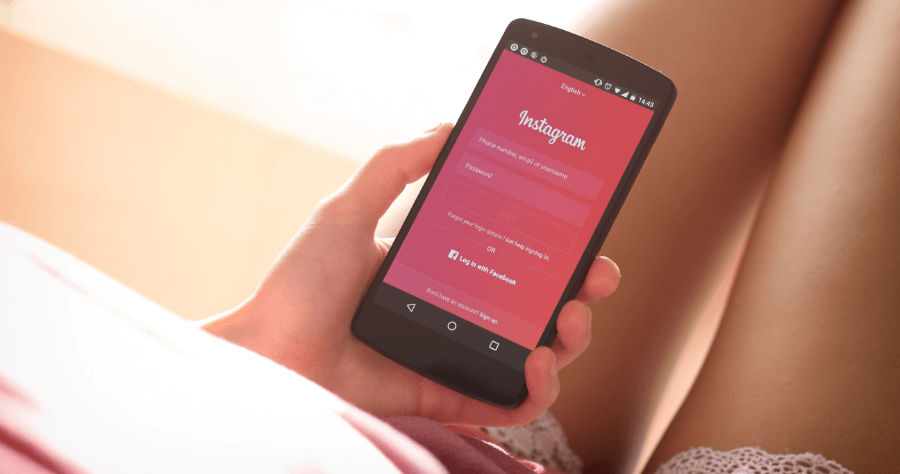
Web for Instagram 辦公室電腦滑 IG 神器!防窺功能讓你低調滑不被發現
Instagram如何用電腦發貼文?這是IG官方網頁版沒有的功能,但有些照片、文字的確用電腦比用手機來的方便,今天來跟大家分享這款Chrome擴充程式「WebforInsta...
Instagram官方推出電腦版囉!支援Windows10免費下載安裝,看動態 ...
- ig電腦版切換帳號ptt
- ig無法切換帳號
- chrome ig story ptt
- igtv聲音
- instagram教學2018
- IG 影片下載 電腦
- 下載ig照片ios
- 網頁版ig切換帳號
- ig切換個人帳號
- ig限時動態下載手機
- chrome ig story無法下載
- instagram下載器
- 下載ig限時動態捷徑
- IG影片下載 免安裝
- igtv下載捷徑
支援瀏覽動態消息、DIRECT私訊、編輯發文照片和探索照片,不過目前還無法在PC上傳和拍攝照片,...和探索照片,不過目前還無法在PC上傳和拍攝照片,必須使用Gramblr或Grids軟體或網頁版IG...延伸閱讀:Instagram各功能使用教學、IGdm在電腦上使用私訊功能(Mac)...接...
** 本站引用參考文章部分資訊,基於少量部分引用原則,為了避免造成過多外部連結,保留參考來源資訊而不直接連結,也請見諒 **
 △ 到 Chrome 商店中點擊右上方「添加至 Chrome」,把「Web for Instagram」安裝到 Chrome 瀏覽器上。
△ 到 Chrome 商店中點擊右上方「添加至 Chrome」,把「Web for Instagram」安裝到 Chrome 瀏覽器上。  △ 安裝完成後,點擊 Chrome 右上方的相機圖示,也就是「Web for Instagram」的圖示,點擊之後就會跳出一個比例與手機非常相似的視窗,這時輸入我們的 IG 登入資訊來登入你的 IG 帳號。
△ 安裝完成後,點擊 Chrome 右上方的相機圖示,也就是「Web for Instagram」的圖示,點擊之後就會跳出一個比例與手機非常相似的視窗,這時輸入我們的 IG 登入資訊來登入你的 IG 帳號。  △ 登入後就可以正常瀏覽啦!將滑鼠移到照片中,可以看到下載鍵,直接點擊就可以下載貼文照片,簡直是把手機版 IG 該有的功能都直接做上去 XD,然後最下方也可以點擊 + 號來發文啦!
△ 登入後就可以正常瀏覽啦!將滑鼠移到照片中,可以看到下載鍵,直接點擊就可以下載貼文照片,簡直是把手機版 IG 該有的功能都直接做上去 XD,然後最下方也可以點擊 + 號來發文啦! △ 除了照片貼文之外,現在人發布限時動態的頻率比靜態的照片高出好幾倍,因此限時動態右上方也有下載鍵,直接點擊就可以下載備分 IG 限時動態影片。
△ 除了照片貼文之外,現在人發布限時動態的頻率比靜態的照片高出好幾倍,因此限時動態右上方也有下載鍵,直接點擊就可以下載備分 IG 限時動態影片。  △ 發文也跟手機一模一樣,濾靜、編輯照片都是可以的,唯一沒辦法的就是無法一次發佈多張照片,這是比較可惜的地方,希望會來改版可以補上這個功能就更完美啦!
△ 發文也跟手機一模一樣,濾靜、編輯照片都是可以的,唯一沒辦法的就是無法一次發佈多張照片,這是比較可惜的地方,希望會來改版可以補上這個功能就更完美啦! △ 另外有個有趣的功能,右下方有個「眼睛」的圖示,這功能適合在辦公室用「Web for Instagram」滑 IG,卻不想被同事發現時,開啟這個功能後,會有點類似防窺的感覺,畫面都會變成有透明度,若要完整觀看照片,只需要把滑鼠移動過去停在上面,就會顯示正常色彩照片。
△ 另外有個有趣的功能,右下方有個「眼睛」的圖示,這功能適合在辦公室用「Web for Instagram」滑 IG,卻不想被同事發現時,開啟這個功能後,會有點類似防窺的感覺,畫面都會變成有透明度,若要完整觀看照片,只需要把滑鼠移動過去停在上面,就會顯示正常色彩照片。 △ 其它像是介面主題、多帳號開啟、總是在最上層顯示等功能,也都可以在更詳細的設定中調整,「Web for Instagram」是一個我覺得非常適合在辦公室電腦中使用的擴充程式,尤其是那個「防窺功能」,讓你免拿手機低調滑 IG 都不會被同事、主管發現!還在等什麼,趕快幫辦公室電腦安裝一個~下載安裝:
△ 其它像是介面主題、多帳號開啟、總是在最上層顯示等功能,也都可以在更詳細的設定中調整,「Web for Instagram」是一個我覺得非常適合在辦公室電腦中使用的擴充程式,尤其是那個「防窺功能」,讓你免拿手機低調滑 IG 都不會被同事、主管發現!還在等什麼,趕快幫辦公室電腦安裝一個~下載安裝: 











